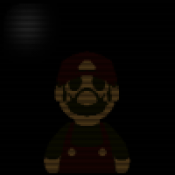英雄联盟:轻松掌握窗口模式与大小调整技巧
在探讨《英雄联盟》这款备受欢迎的多人在线战术竞技游戏时,一个常被玩家关注的话题是如何根据个人喜好和游戏需求,灵活设置游戏的显示模式与窗口大小。这不仅关乎到游戏体验的舒适度,还可能在特定情境下影响到游戏性能与操作效率。以下是一篇详细指南,旨在帮助《英雄联盟》的玩家轻松掌握如何设置窗口模式与调整窗口大小,以便更好地享受游戏乐趣。
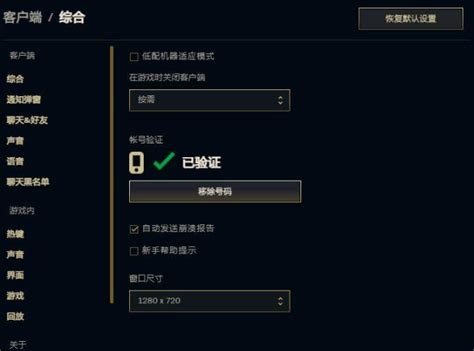

对于众多《英雄联盟》的忠实玩家而言,找到最适合自己的游戏设置是提升游戏体验的关键一环。其中,游戏显示模式的设置尤为重要,它直接关系到玩家在游戏过程中的视觉感受和操作流畅度。特别是在多任务处理或特定硬件条件下,将游戏设置为窗口模式或调整窗口大小,往往能带来意想不到的便利与效率提升。
首先,让我们来了解如何在《英雄联盟》中设置窗口模式。打开游戏客户端后,进入主界面,点击右上角的“设置”按钮,这是调整游戏各项参数的入口。在设置菜单中,找到“视频”选项卡,这里集中了与游戏画面直接相关的所有设置选项。在“视频”选项卡下,你可以看到一个名为“运行模式”或“游戏模式”的选项,通常它提供了“全屏”、“窗口化全屏”以及“窗口”三种模式供玩家选择。
全屏模式:这是游戏默认的设置,整个屏幕将被游戏画面完全占据,为玩家提供最沉浸式的游戏体验。然而,在某些情况下,如需要同时查看游戏外的信息或进行其他操作,全屏模式可能会略显不便。
窗口化全屏模式:此模式下,游戏窗口依然占据整个屏幕,但实际上是运行在一个窗口化的环境中。这意味着你可以通过鼠标移动到屏幕边缘来触发操作系统的多任务视图,或者在游戏中直接进行Alt+Tab等快捷键操作,快速切换到其他应用程序,而不必完全退出游戏。对于需要频繁切换任务的玩家来说,这是一个非常实用的选项。
窗口模式:在此模式下,游戏将以一个可调节大小的窗口形式运行,玩家可以根据需要自由拖动和调整窗口的位置与大小。这种设置非常适合那些希望在玩游戏的同时,还能随时查看聊天软件、浏览器或其他工具软件的玩家。
选择了“窗口”或“窗口化全屏”模式后,你就可以进一步调整窗口的大小了。具体操作通常很简单:将鼠标移动到窗口的边缘,当鼠标指针变为可调整大小的形状时(通常是双向箭头),点击并拖动鼠标即可改变窗口的宽度和高度。一些玩家可能会发现,通过调整窗口大小,可以找到最适合自己显示器的分辨率和游戏画面比例,从而在保持清晰度的同时,也确保了游戏操作的顺畅性。
值得注意的是,在调整窗口大小时,需要考虑到游戏的性能需求。如果窗口设置得过大,可能会超出你的硬件配置所能承受的范围,导致游戏帧率下降、画面卡顿或延迟增加。因此,在尝试不同的窗口大小和分辨率设置时,建议通过观察游戏实际运行时的流畅度,来找到一个最佳的平衡点。
此外,对于那些希望进一步优化游戏性能的玩家来说,还有一些额外的技巧可以尝试。例如,在“视频”选项卡下,你可以降低游戏的画质、纹理质量、阴影效果等选项,以减轻显卡的负担;同时,关闭或降低游戏中的抗锯齿、垂直同步等高级图形处理功能,也有助于提升游戏的流畅度和响应速度。
除了基本的显示设置外,《英雄联盟》还提供了丰富的其他自定义选项,如键盘快捷键设置、鼠标灵敏度调整、游戏内音效管理等,这些都可以根据个人喜好进行配置。通过精心调整这些设置,你可以为自己打造一个更加舒适、高效的游戏环境。
最后,别忘了在每次修改设置后,都进行一次实际的游戏测试。通过亲自体验调整后的游戏画面和操作流畅度,你可以更直观地感受到设置变化所带来的影响。如果发现某些设置并不如预期般理想,不妨再回到设置菜单中进行微调,直到找到最适合自己的游戏配置。
总之,在《英雄联盟》中设置窗口模式与调整窗口大小,是一个既简单又实用的操作。通过合理利用这些设置选项,你可以在不牺牲游戏体验的前提下,更好地适应不同的使用场景和需求。无论是追求极致沉浸感的全屏模式,还是方便多任务处理的窗口模式,都能让你在《英雄联盟》的世界里,找到属于自己的游戏乐趣。
通过上述步骤和技巧的分享,相信你已经掌握了如何在《英雄联盟》中设置窗口模式与调整窗口大小的方法。记住,找到最适合自己的游戏设置,是提升游戏体验的关键所在。祝你在未来的游戏中,能够享受到更加流畅、舒适且充满乐趣的游戏时光!
新锐游戏抢先玩
游戏攻略帮助你
更多+-
02/08
-
02/08
-
02/08
-
02/08
-
02/08